Cách tạo chữ ký email động
Chữ ký email là một phần quan trọng trong giao tiếp chuyên nghiệp của bạn và một cách khiến chúng trở nên đáng nhớ hơn là biến chúng thành hình ảnh động. Những chữ ký như vậy có hình ảnh động hoặc GIF thay vì văn bản thuần túy.
Trong phần này, chúng tôi sẽ cung cấp hướng dẫn toàn diện về cách tạo chữ ký email động hấp dẫn thông qua việc sử dụng các nền tảng kỹ thuật số đa dạng, kèm theo một loạt các đề xuất và kỹ thuật chiến lược để có kết quả tối ưu khi sử dụng các công cụ này.
Cách tạo chữ ký email động hấp dẫn
Bằng cách kết hợp các yếu tố hoạt hình trong chữ ký email của một người, có thể truyền tải một chút trí tưởng tượng và tính năng động vào các thư từ chuyên nghiệp tĩnh thường thấy. Cách tiếp cận sáng tạo này được biết đến là làm cho logo trở nên khó quên hơn và kích thích sự tương tác hơn nữa bằng cách mời người nhận khám phá nội dung bổ sung hoặc phản hồi lời kêu gọi hành động thông qua các lần nhấp chuột của họ.
Để tạo chữ ký email hấp dẫn bằng nhiều tùy chọn có sẵn, người ta có thể tận dụng một số tài nguyên trực tuyến như Canva, WiseStamp hoặc MySignature, cùng với các tài nguyên khác. Mặc dù mỗi công cụ có bộ tính năng và bố cục riêng nhưng chúng thường hoạt động theo những cách tương tự nhau. Trong bối cảnh này, chúng tôi sẽ phác thảo các quy trình cụ thể liên quan đến việc sử dụng cả nền tảng WiseStamp và Canva. Tuy nhiên, điều quan trọng cần lưu ý là các công cụ thay thế có thể có những khác biệt nhỏ dựa trên thuộc tính và khả năng riêng của chúng.
Cách tạo chữ ký email động bằng WiseStamp
WiseStamp cung cấp một giải pháp hiệu quả và liền mạch giúp đơn giản hóa việc tạo chữ ký điện tử, chỉ cần một số bước tối thiểu để hoàn thành.
Mặc dù phải thừa nhận rằng WiseStamp cung cấp nhiều tùy chọn giá bao gồm cả lựa chọn miễn phí và cao cấp, nhưng điều đáng nói là quyền truy cập vào phần tử hoạt hình bị giới hạn ở gói nâng cao hoặc chuyên nghiệp.
Đây là cách bạn có thể sử dụng nó:
Vui lòng điều hướng đến WiseStamp trong trình duyệt web của bạn và vui lòng nhấp vào nút “Tạo chữ ký của bạn ngay bây giờ” nằm bên dưới.
Vui lòng cung cấp thông tin cá nhân của bạn trong cửa sổ sắp tới, bao gồm tên, chức danh công việc và số liên lạc của bạn. Một vài trường trong số này có thể là tùy chọn, cho phép bạn bỏ qua chúng nếu muốn.
Trong phần “Ứng dụng” nằm ở bảng điều khiển bên trái, hãy chọn “Đăng xuất theo kiểu”. Duyệt qua các thiết kế khác nhau và kích hoạt nút chuyển đổi cho “Animate”. Trong lĩnh vực này, có rất nhiều khả năng bổ sung cho phép bạn khám phá nghệ thuật theo ý muốn.
Sau khi hoàn thành nhiệm vụ của bạn, vui lòng chọn nút “OK, tôi đã hoàn thành” để gửi kết quả của bạn.
Vui lòng chọn nền tảng mà bạn dự định sử dụng chữ ký số của mình.
⭐Nhấp vàoLàm mới nền tảng của bạn.
Giờ đây, bạn có thể truy cập ứng dụng email có chữ ký động, sinh động của bạn, ứng dụng này sẽ tích hợp liền mạch trong mỗi thư gửi đi mà bạn không cần thực hiện thêm bất kỳ hành động nào.
Cách tạo chữ ký email động bằng Canva
Nếu bạn đang tìm kiếm một giải pháp thay thế miễn phí, Canva là một lựa chọn tuyệt vời. Phần sau đây phác thảo quy trình sử dụng nền tảng này một cách hiệu quả:
Vui lòng tạo một đồ họa trang nhã bằng Open Canva bằng cách nhấp vào “Tạo thiết kế” nằm ở góc trên bên phải màn hình của bạn.
Bạn nên chọn kích thước cá nhân cho chữ ký email của mình, với kích thước được đề xuất là chiều rộng 400 pixel và chiều cao 100 pixel.
Sau khi nhấp vào “Tạo thiết kế mới”, vui lòng tiến hành tạo ý tưởng trực quan phù hợp với bạn.
Vui lòng điều hướng đến phần “Văn bản” nằm ở bảng điều khiển bên trái.
Vui lòng nhập tên bạn muốn bằng phông chữ và kích thước ưa thích, đồng thời thoải mái định vị lại văn bản khi bạn thấy phù hợp.
Vui lòng chọn hoạt ảnh phù hợp cho bản trình bày của bạn bằng cách nhấp vào tùy chọn “Hoạt hình” nằm ở phần trên cùng của giao diện, sau đó chọn từ nhiều kiểu có sẵn để nâng cao sức hấp dẫn trực quan cho nội dung của bạn.
Sau khi hài lòng với chữ ký hoạt hình của bạn, vui lòng chọn tùy chọn “Tải xuống” và tải xuống dưới dạng tệp GIF bằng phương tiện truyền dữ liệu điện tử.
Thật vậy, sau khi tạo chữ ký email bằng nền tảng thiết kế của Canva, bạn có trách nhiệm kết hợp nó vào các tin nhắn gửi đi của mình. Giải pháp nói trên tự động hóa quy trình này bằng cách tích hợp chữ ký tùy chỉnh một cách liền mạch trong thư từ của bạn. Ngược lại, với Canva, bạn cần phải can thiệp thủ công để chèn chữ ký mới tạo mỗi khi soạn và gửi email.
Vui lòng mở một ứng dụng email, chẳng hạn như Gmail, để làm theo hướng dẫn tiếp theo.
Vui lòng nhấp vào biểu tượng bánh răng nằm ở góc trên bên phải màn hình của bạn để truy cập và bắt đầu menu cài đặt.
Truy cập đầy đủ các tùy chọn cấu hình bằng cách chọn “Xem tất cả cài đặt” từ menu ngữ cảnh, có thể truy cập được bằng cách nhấp chuột phải hoặc chạm và giữ cử chỉ trên một khoảng trống trong giao diện ứng dụng.
Trong tab “Chung”, điều hướng đến phần “Chữ ký” bằng cách cuộn xuống và nhấp vào nút “Tạo mới” nằm trong khu vực đó.
Hãy chọn biểu tượng hình ảnh để đính kèm nội dung đa phương tiện từ thư viện ảnh trên thiết bị của bạn.
Sử dụng đồ họa thu được từ Canva bằng cách kết hợp nó trong không gian này.
⭐ Thêm tên cho chữ ký và điều chỉnh cài đặt mặc định của Chữ ký cho phù hợp. 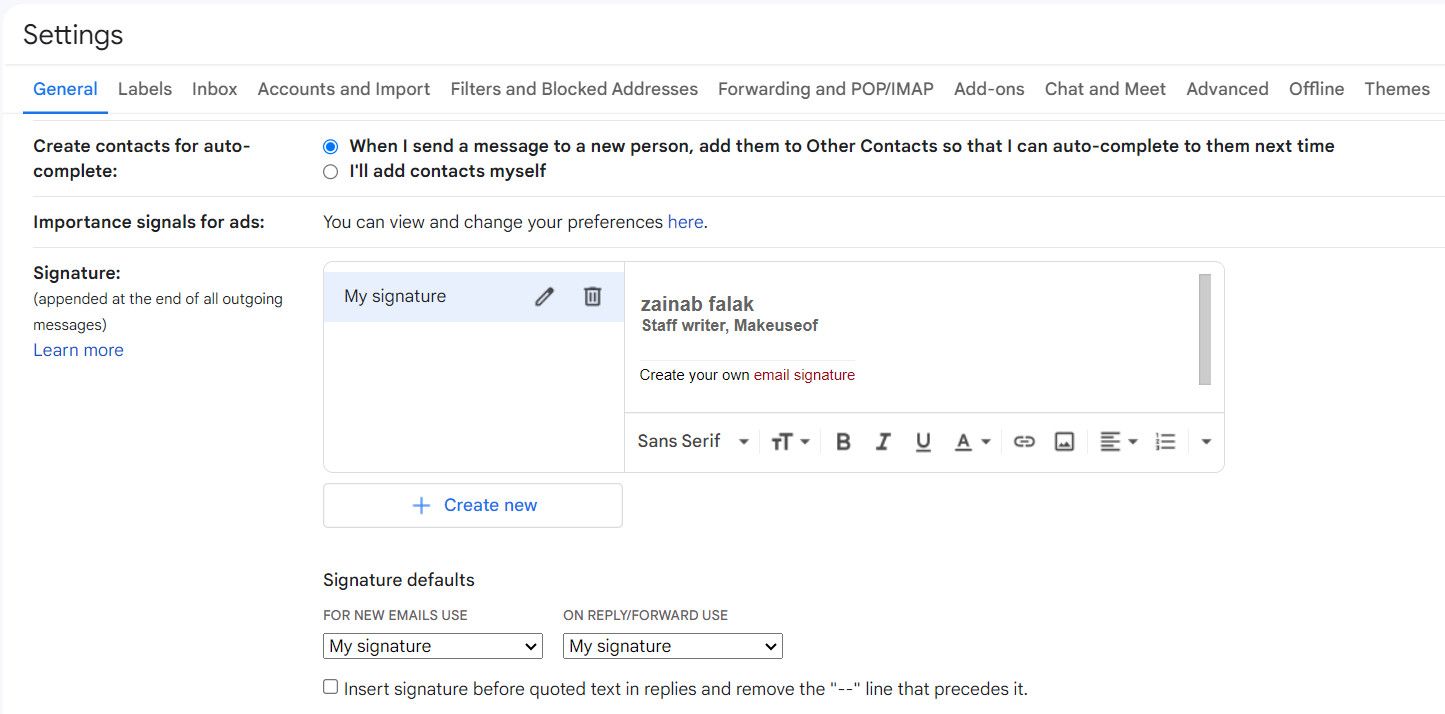
Sau khi đạt được kết quả mong muốn, hãy điều hướng đến vùng phía dưới của màn hình và sử dụng nút có nhãn “Lưu thay đổi” để hoàn tất quy trình.
Lời khuyên và phương pháp hay nhất
Việc kết hợp yếu tố hoạt hình vào chữ ký điện tử của một người có thể mang lại sức sống cho thư từ; tuy nhiên, điều cần thiết là phải cân nhắc một số điều khi nghĩ ra và sử dụng các đặc điểm mang tính biểu tượng như vậy.
Khi chọn hoạt ảnh phù hợp cho thương hiệu của bạn, điều quan trọng là phải xem xét khả năng tương thích của nó với hình ảnh tổng thể và thông điệp dự định của bạn. Khi chọn hoạt ảnh, hãy tránh những hoạt ảnh có yếu tố thiết kế phức tạp hoặc quá dài vì chúng có thể làm mất đi trọng tâm cốt lõi của nội dung của bạn. Để đảm bảo hiệu suất tối ưu trên nền tảng truyền thông xã hội, hãy chú ý đến kích thước tệp GIF của bạn bằng cách sử dụng các công cụ trực tuyến miễn phí được thiết kế đặc biệt để nén tệp và video.
Điều quan trọng là phải thận trọng trong việc sử dụng chữ ký động vì tính phù hợp của chúng có thể khác nhau tùy thuộc vào ngữ cảnh và đối tượng mục tiêu. Trong trường hợp thư có tính chất nghiêm trọng hoặc bí mật hoặc nếu được thông báo rằng người nhận sẽ không xem hoạt ảnh, bạn nên hạn chế sử dụng các tính năng đó.
Làm sống động những email nhàm chán bằng chữ ký email hoạt hình
Mặc dù các lá thư điện tử thông thường đôi khi có thể thiếu sinh động, nhưng việc kết hợp các chữ ký email sinh động sẽ mang lại cơ hội làm sinh động thư từ chuyên nghiệp, để lại tác động đáng nhớ cho người đọc và khuyến khích phản hồi nhanh chóng. Tuy nhiên, điều quan trọng là phải thận trọng vì vẫn tồn tại những hạn chế nhất định. Vì vậy, trước khi gửi đi, hãy nhớ ghi nhớ các hướng dẫn được cung cấp ở đây.